在使用火狐浏览器(firefox)浏览网页时,有时会遇到需要信任特定证书的情况,以确保与某些网站的安全通信。本文将详细介绍如何在火狐浏览器中信任证书,帮助您轻松完成这一操作。
一、了解信任证书的重要性
在网络安全领域,证书扮演着至关重要的角色。它相当于网站的身份证明,确保用户与网站之间的数据传输是加密和安全的。当浏览器提示证书不受信任时,意味着该网站的身份无法验证,或者证书存在问题。因此,信任证书是确保网络安全的重要步骤。
二、火狐浏览器信任证书的操作步骤
1. 自动信任第三方根证书
火狐浏览器具有自动信任操作系统中安装的第三方根证书的功能。这意味着,如果您的操作系统已经安装了某个受信任的第三方根证书,火狐浏览器将自动信任使用该证书的网站。
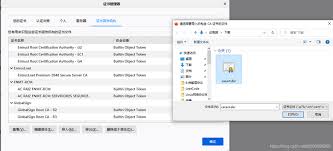
- 检查设置:默认情况下,此功能处于启用状态。但您可以通过以下步骤检查或修改设置:
- 点击屏幕右上角的菜单按钮(三条横线)。
- 选择“设置”。
- 在左侧菜单中选择“隐私与安全”。
- 向下滚动至“证书”部分。
- 查看“允许firefox自动信任您安装的第三方根证书”选项是否被勾选。
2. 手动导入并信任证书
对于未在操作系统中安装的证书,您可以手动导入到火狐浏览器中并设置信任。
- 下载证书:首先,从需要信任的网站或证书颁发机构(ca)下载证书文件。
- 导入证书:
- 点击屏幕右上角的菜单按钮。
- 选择“选项”或“设置”(根据操作系统和浏览器版本可能有所不同)。
- 在左侧菜单中选择“隐私与安全”。
- 向下滚动至“证书”部分,点击“查看证书”。
- 在弹出的“证书管理器”窗口中,点击“导入”。
- 浏览并选择下载的证书文件,点击“打开”。
- 按照提示完成证书导入过程。
- 设置信任:
- 在“证书管理器”窗口中,找到刚刚导入的证书。
- 选中该证书,点击“编辑信任”。
- 在弹出的“编辑信任设置”窗口中,根据您的需求选择合适的信任级别(如“信任此证书用于识别网站”)。
- 点击“确定”保存设置。
三、注意事项
- 谨慎信任证书:在信任证书之前,请确保您了解并信任该证书的来源。不要随意信任未知或不受信任的证书,以免遭受网络安全威胁。
- 定期更新证书:证书具有有效期,过期后需要更新。请定期检查您的证书库,确保所有证书都是有效的。
- 备份重要数据:在进行任何涉及网络安全的操作之前,请备份您的重要数据,以防不测。
通过以上步骤,您可以在火狐浏览器中轻松信任证书,确保与网站之间的安全通信。希望本文对您有所帮助!






















